win10右下角设置图标不见了 win10电脑右下角操作中心图标不见了怎么找回
更新时间:2024-02-25 08:30:20作者:xiaoliu
当我们使用Windows 10操作系统时,有时会遇到一些奇怪的问题,例如突然发现右下角的设置图标不见了,这个问题可能会让我们感到困惑和不知所措,因为我们经常使用这个图标来调整系统设置。当我们的Win10电脑右下角操作中心图标不见了时,应该如何找回呢?下面将会介绍一些简单有效的解决方法,让我们能够轻松恢复这个重要的功能。
操作方法:
1.进入电脑后,鼠标右击任务栏任意位子,系统找到跳出对话框。

2.右击后弹出对话框后,然后点击选择“任务栏设置”进入任务栏设置页面。
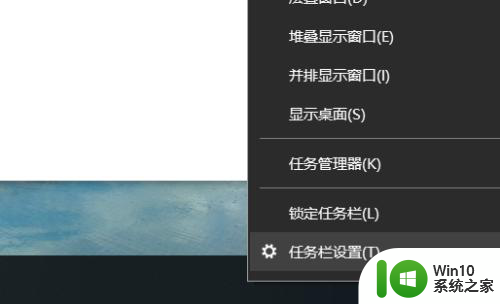
3.进入任务栏设置页面,如果进入操作页面时任务栏的话(如不是继续第四步)。那么直觉下拉菜单如下图示意位子,找到“打开或关闭系统图标”。
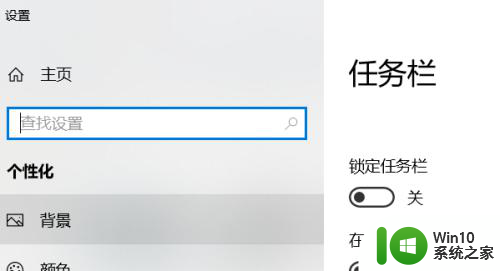

4.进入任务栏设置页面后,点击选择当前操作页面的“任务栏”。点击进入。下拉当前页面。找到“打开或关闭系统图标”。
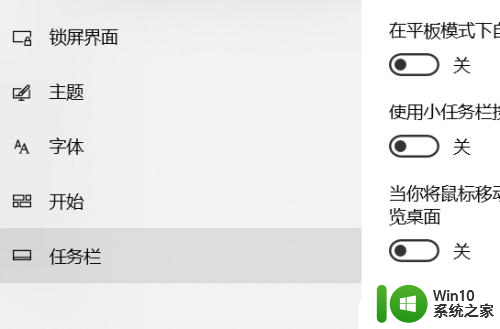
5.点击进入“打开或关闭系统图标”后,然后找到”操作中心“。查看”操作中心“后面开关按钮是否打开,
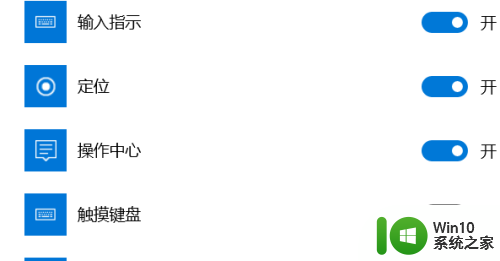
6.如没有打开,点击后面按钮开关。打开操作中心开关,然后就可以看到右下角操作中心的图标了。
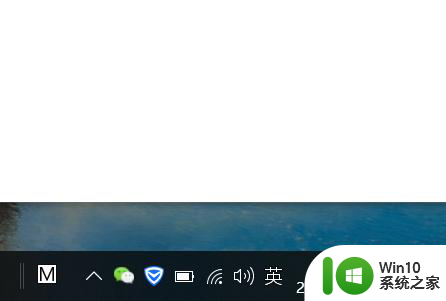
以上就是win10右下角设置图标不见了的全部内容,如果你也遇到了这个问题,不妨试试以上方法来解决,希望对大家有所帮助。
win10右下角设置图标不见了 win10电脑右下角操作中心图标不见了怎么找回相关教程
- win10 右下角 网络 windows10系统右下角网络图标不见了怎么解决
- win10右下角的输入法图标不见了 Win10系统右下角输入法图标不见了怎么解决
- win10电脑右下角音量图标不见了怎么办 win10电脑右下角音量图标消失
- win10没有右下角网络图标怎么办 win10右下角网络图标不见了怎么办
- win10电脑右下角显示蓝牙图标不见了怎么办 win10电脑蓝牙图标消失怎么找回
- win10电脑右下角以太网图标不见了怎么找回 Win10电脑以太网图标消失怎么办
- win10左下角的windows图标不见了怎么办 win10左下角的windows图标不见了如何解决
- win10右下蓝牙不见了 Win10电脑蓝牙图标不见了怎么调整
- win10电脑右下角的输入法图标没有了如何调出 Win10电脑右下角输入法图标消失了怎么办
- win10怎么隐藏右下角图标 win10如何隐藏右下角图标
- win10任务栏右侧小箭头不见了怎么办 win10电脑右下角小三角不见了如何修复
- 电脑右下角的输入法图标不见了怎么办win10 Win10怎样显示输入法图标
- 蜘蛛侠:暗影之网win10无法运行解决方法 蜘蛛侠暗影之网win10闪退解决方法
- win10玩只狼:影逝二度游戏卡顿什么原因 win10玩只狼:影逝二度游戏卡顿的处理方法 win10只狼影逝二度游戏卡顿解决方法
- 《极品飞车13:变速》win10无法启动解决方法 极品飞车13变速win10闪退解决方法
- win10桌面图标设置没有权限访问如何处理 Win10桌面图标权限访问被拒绝怎么办
win10系统教程推荐
- 1 蜘蛛侠:暗影之网win10无法运行解决方法 蜘蛛侠暗影之网win10闪退解决方法
- 2 win10桌面图标设置没有权限访问如何处理 Win10桌面图标权限访问被拒绝怎么办
- 3 win10关闭个人信息收集的最佳方法 如何在win10中关闭个人信息收集
- 4 英雄联盟win10无法初始化图像设备怎么办 英雄联盟win10启动黑屏怎么解决
- 5 win10需要来自system权限才能删除解决方法 Win10删除文件需要管理员权限解决方法
- 6 win10电脑查看激活密码的快捷方法 win10电脑激活密码查看方法
- 7 win10平板模式怎么切换电脑模式快捷键 win10平板模式如何切换至电脑模式
- 8 win10 usb无法识别鼠标无法操作如何修复 Win10 USB接口无法识别鼠标怎么办
- 9 笔记本电脑win10更新后开机黑屏很久才有画面如何修复 win10更新后笔记本电脑开机黑屏怎么办
- 10 电脑w10设备管理器里没有蓝牙怎么办 电脑w10蓝牙设备管理器找不到
win10系统推荐
- 1 电脑公司ghost win10 64位专业免激活版v2023.12
- 2 番茄家园ghost win10 32位旗舰破解版v2023.12
- 3 索尼笔记本ghost win10 64位原版正式版v2023.12
- 4 系统之家ghost win10 64位u盘家庭版v2023.12
- 5 电脑公司ghost win10 64位官方破解版v2023.12
- 6 系统之家windows10 64位原版安装版v2023.12
- 7 深度技术ghost win10 64位极速稳定版v2023.12
- 8 雨林木风ghost win10 64位专业旗舰版v2023.12
- 9 电脑公司ghost win10 32位正式装机版v2023.12
- 10 系统之家ghost win10 64位专业版原版下载v2023.12